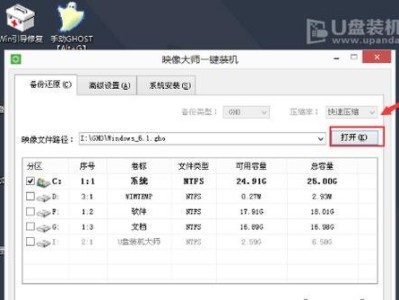在使用电脑上网时,我们经常会遇到IP地址错误的问题,这不仅会影响网络连接,还可能导致无法正常访问互联网。为了帮助读者快速解决这个问题,本文将分享一些有效的处理方法。
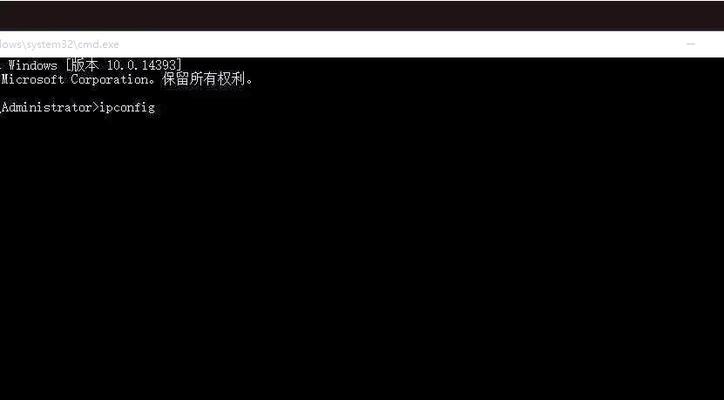
一:检查网络连接设置
-通过点击网络图标,进入网络和Internet设置。
-点击“更改适配器选项”,找到当前正在使用的网络连接。
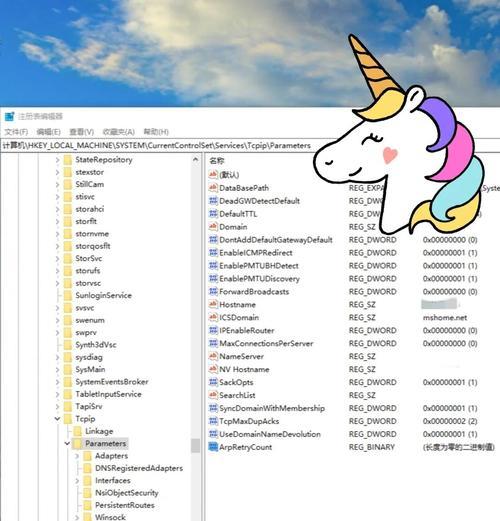
-右键点击该连接,选择“属性”,确保“Internet协议版本4(TCP/IPv4)”被选中。
-点击“属性”按钮,确保IP地址和子网掩码设置正确。
二:重新启动路由器和调制解调器
-关闭电脑和所有网络设备。
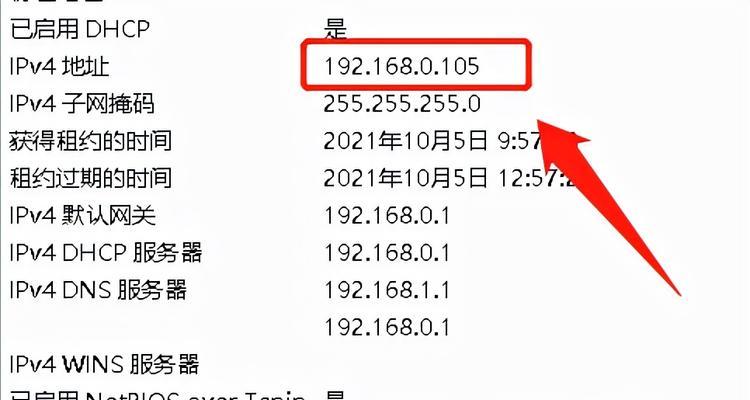
-依次关闭调制解调器和路由器,并拔下电源线。
-等待几分钟后,重新插入电源线并打开设备。
-等待设备完全启动后,打开电脑并尝试重新连接网络。
三:释放和续租IP地址
-打开命令提示符(CMD),输入“ipconfig/release”命令并按回车键。
-执行完毕后,再输入“ipconfig/renew”命令并按回车键。
-等待续租过程完成后,尝试重新连接网络。
四:重置网络适配器设置
-打开控制面板,点击“网络和Internet”。
-点击“网络和共享中心”,选择左侧的“更改适配器设置”。
-右键点击当前正在使用的网络连接,选择“禁用”。
-再次右键点击网络连接,选择“启用”。
-尝试重新连接网络并检查IP地址是否正确。
五:重启电脑
-关闭电脑并等待几分钟。
-再次打开电脑并尝试重新连接网络。
-如果问题仍然存在,尝试重启路由器和调制解调器。
六:检查防火墙设置
-打开控制面板,点击“系统和安全”。
-选择“WindowsDefender防火墙”,点击“允许应用或功能通过WindowsDefender防火墙”。
-确保所需的应用程序被允许通过防火墙。
七:更新网络驱动程序
-打开设备管理器,找到网络适配器。
-右键点击网络适配器,选择“更新驱动程序软件”。
-根据提示更新驱动程序,然后重启电脑。
八:重置TCP/IP协议栈
-打开命令提示符(CMD)。
-输入“netshintipreset”并按回车键。
-等待协议栈重置完成后,重启电脑。
九:检查DNS服务器设置
-打开控制面板,点击“网络和Internet”。
-点击“网络和共享中心”,选择左侧的“更改适配器设置”。
-右键点击当前正在使用的网络连接,选择“属性”。
-双击“Internet协议版本4(TCP/IPv4)”,选择“使用下面的DNS服务器地址”。
-输入首选和备用的DNS服务器地址,并点击“确定”。
十:尝试使用其他设备进行上网
-使用其他设备连接同一网络,如手机、平板电脑等。
-如果其他设备可以正常上网,说明问题可能出在电脑上。
-如果其他设备也无法上网,则可能是网络本身出现了问题。
十一:联系网络服务提供商
-如果尝试了以上所有方法仍然无法解决问题,建议联系网络服务提供商。
-他们可能需要进一步检查网络连接和设备设置,并提供专业的技术支持。
十二:避免使用静态IP地址
-如果没有特殊需求,建议使用动态IP地址。
-动态IP地址可以自动从路由器获取,并且可以避免一些IP地址冲突的问题。
十三:定期检查更新
-定期检查并安装操作系统和安全软件的更新。
-更新可以修复一些已知的网络连接问题,提高网络的稳定性。
十四:保护电脑安全
-安装有效的防病毒软件和防火墙,确保电脑不受恶意软件的感染。
-定期进行病毒扫描,并保持操作系统的安全性设置。
十五:
-电脑IP地址错误可能会导致网络连接问题,但通过检查网络设置、重新启动设备、重置IP地址等方法,我们可以快速解决这个问题。
-在处理IP地址错误时,我们还应该保持网络设备和操作系统的更新,保护电脑安全。如果问题无法解决,可以寻求网络服务提供商的帮助。